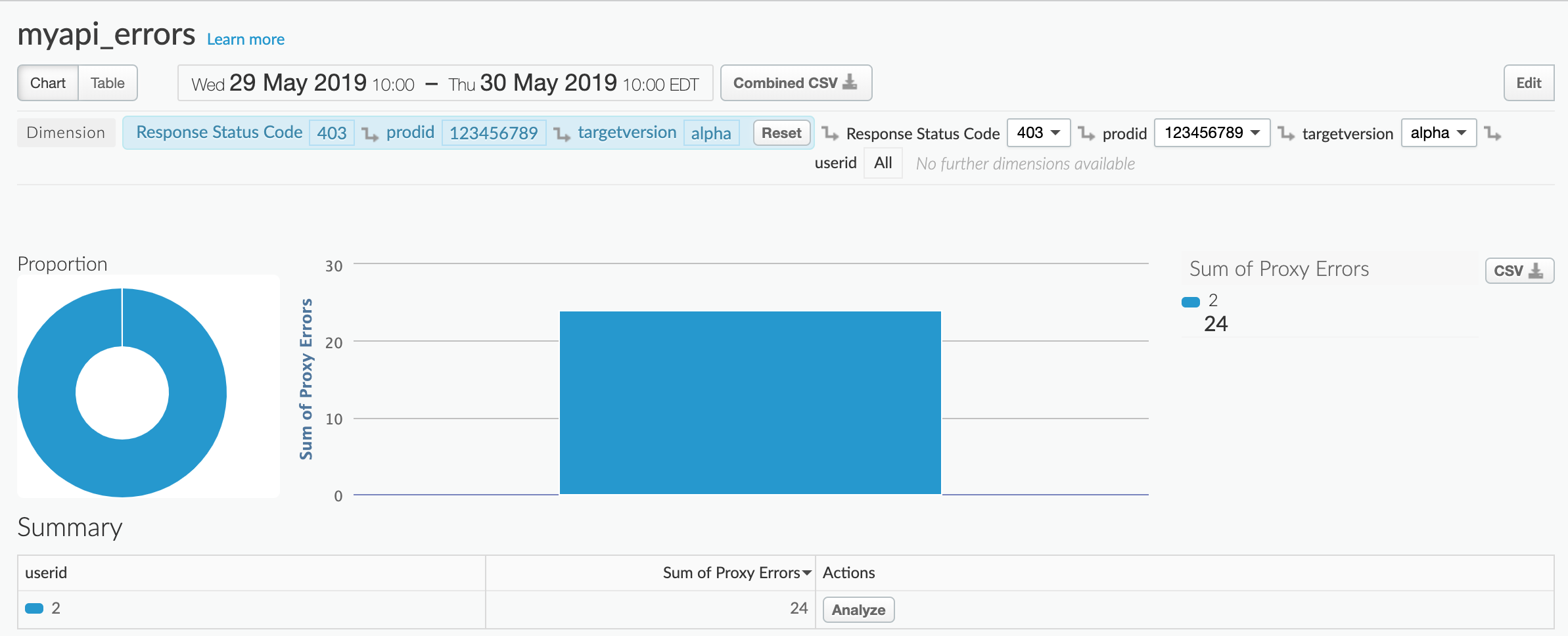شما در حال مشاهده اسناد Apigee Edge هستید.
به مستندات Apigee X بروید . اطلاعات
گزارشهای سفارشی شما را قادر میسازد تا معیارهای API خاص را بررسی کنید و دادههای دقیقی را که میخواهید ببینید، مشاهده کنید. از داشبوردهای API Monitoring، می توانید یک گزارش سفارشی با فیلتر و معیارهای از پیش تعیین شده بر اساس شرایط پیکربندی شده در زمان ایجاد ایجاد کنید. علاوه بر این، مجموعه ای از ابعاد و معیارهای پیش فرض در گزارش برای شما پیکربندی شده است.
یک گزارش سفارشی بر اساس زمینه خود ایجاد کنید
به سرعت گزارش های سفارشی را بر اساس زمینه خود همانطور که در جدول زیر خلاصه شده است ایجاد کنید. در صفحه گزارشهای سفارشی ، گزارشهای سفارشی که با استفاده از API Monitoring ایجاد میشوند، همانطور که در جدول نشان داده شده است، بهطور پیشفرض نامگذاری میشوند. هنگام ویرایش گزارش سفارشی می توانید نام را تغییر دهید.
| زمینه گزارش سفارشی | قرارداد نامگذاری پیش فرض برای گزارش سفارشی |
|---|---|
| داشبورد اخیر | API Monitoring Recent Generated |
| داشبورد جدول زمانی | API Monitoring Timeline Generated |
| داشبورد را بررسی کنید | API Monitoring Investigate Generated |
| وضعیت هشدار | API Monitoring Generated: alert-name |
ابعاد و معیارهای پیشفرض
گزارش سفارشی بهطور پیشفرض شامل ابعاد و معیارهای فهرستشده در جدول زیر برای همه گزارشهای تولید شده توسط API Monitoring خواهد بود.
| جزء | پیش فرض ها |
|---|---|
| ابعاد | درخواست URI |
| معیارها |
|
گزارش سفارشی را ویرایش کنید
همانطور که در بخش قبل ذکر شد، مجموعه ای از پیش تعریف شده از ابعاد و معیارهای پیش فرض نظارت بر API در گزارش های سفارشی از پیش پیکربندی شده است. پس از ایجاد، میتوانید گزارش سفارشی را ویرایش کنید تا در صورت نیاز، معیارها و ابعاد را اضافه یا حذف کنید. برای مثال، ممکن است بخواهید تحقیقات خود را به یک نشانه دسترسی خاص، برنامه توسعه دهنده، پروکسی API یا شناسه درخواست محدود کنید.
در گزارش سفارشی زیر، بعد از پیش تعریف شده Gateway Flow ID اضافه میکنید، جایی که Gateway Flow ID حاوی UUID منحصربهفرد هر درخواست API است که به Edge ارسال میشود. توجه داشته باشید که این گزارش قبلاً از بعد Request URI استفاده می کند:
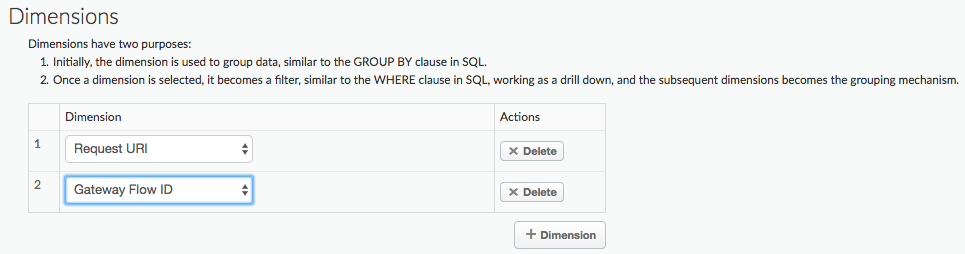
مثال زیر بعد Client ID به گزارش سفارشی اضافه می کند. بعد Client ID شامل کلید مصرف کننده (کلید API) توسعه دهنده ای است که تماس API را انجام می دهد، خواه در درخواست به عنوان یک کلید API ارسال شود یا در یک نشانه OAuth گنجانده شده باشد:
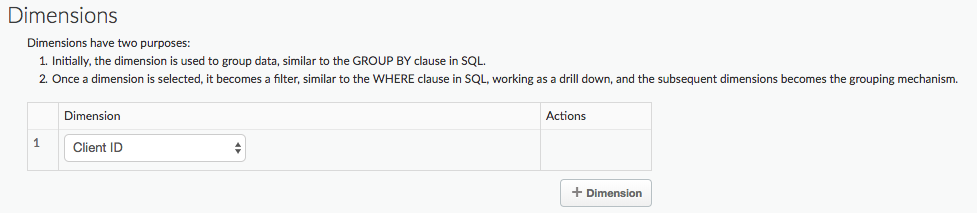
گزارش سفارشی حاوی اطلاعاتی برای تمام مقادیر Client ID است. مثال بعدی یک فیلتر اضافه می کند تا بتوانید یک گزارش سفارشی برای Client ID خاص ایجاد کنید:

برای اطلاعات بیشتر در مورد همه ابعاد و معیارهای از پیش تعریف شده ای که می توانید به یک گزارش اضافه کنید، به مرجع معیارها، ابعاد و فیلترها Analytics مراجعه کنید.
در مثال بعدی، یک فیلتر به یک گزارش سفارشی اضافه میکنید که معیارها و ابعاد پیشفرض برای policies.ratelimit.QuotaViolation کد خطا و کدهای وضعیت 5xx را نشان میدهد:
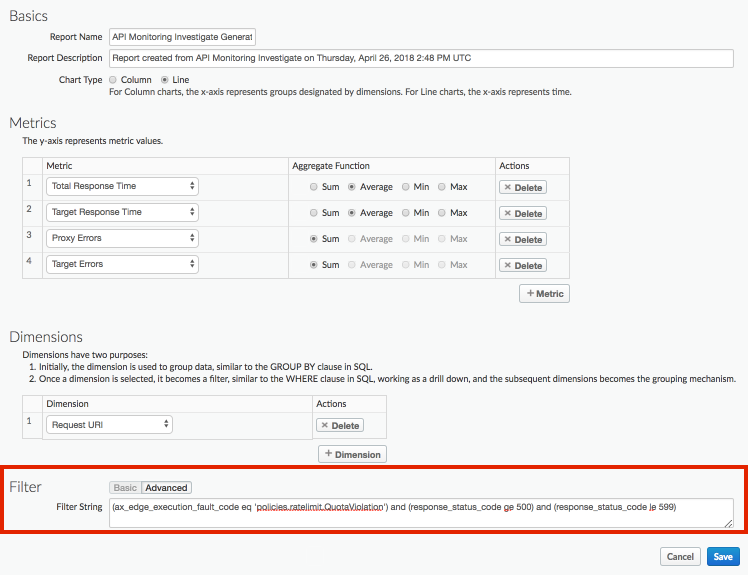
برای جزئیات کامل در مورد نحوه ویرایش یک گزارش سفارشی، به مدیریت گزارش های سفارشی مراجعه کنید.
مثال: از گزارش های سفارشی برای تشخیص مشکلات استقرار استفاده کنید
خطمشی StatisticsCollector را به پراکسیهای API خود پیوست کنید تا دادههای تحلیلی سفارشی، مانند شناسه کاربر یا محصول، قیمت، اقدام REST، نسخه هدف، URL هدف و طول پیام را جمعآوری کنید. داده ها می توانند از متغیرهای جریان از پیش تعریف شده توسط Apigee، سرصفحه های درخواست، پارامترهای پرس و جو یا متغیرهای سفارشی که شما تعریف می کنید به دست آیند.
به عنوان مثال، درخواستها به پروکسی API شما شامل سرصفحههای شناسه محصول، شناسه کاربر و نسخه سرور هدف است. این درخواست می تواند به شکل زیر باشد:
curl -H "prodid:123456" -H "userid:98765" -H "targetversion:beta" http://myapi.com/myapi
سپس می توانید از اطلاعات موجود در هدرها برای کمک به تشخیص مشکلات زمان اجرا با پروکسی API خود استفاده کنید.
برای ایجاد یک گزارش سفارشی برای این هدرها:
سیاست StatisticsCollector را به API خود اضافه کنید تا مقدار هدرهای سفارشی را به دست آورید:
<StatisticsCollector name="publishPurchaseDetails"> <Statistics> <Statistic name="prodid" ref="request.header.prodid" type="integer">0</Statistic> <Statistic name="userid" ref="request.header.userid" type="integer">0</Statistic> <Statistic name="targetversion" ref="request.header.targetversion" type="string">alpha</Statistic> </Statistics> </StatisticsCollector>
پروکسی خود را مستقر کنید و برای دسترسی به آن زمان بگذارید.
روی Analyze > API Monitoring > Recent در Edge UI کلیک کنید تا مشکلات API خود را مشاهده کنید. توجه داشته باشید که برای پروکسی myapi خطاهای 4xx و 5xx دریافت می کنید:
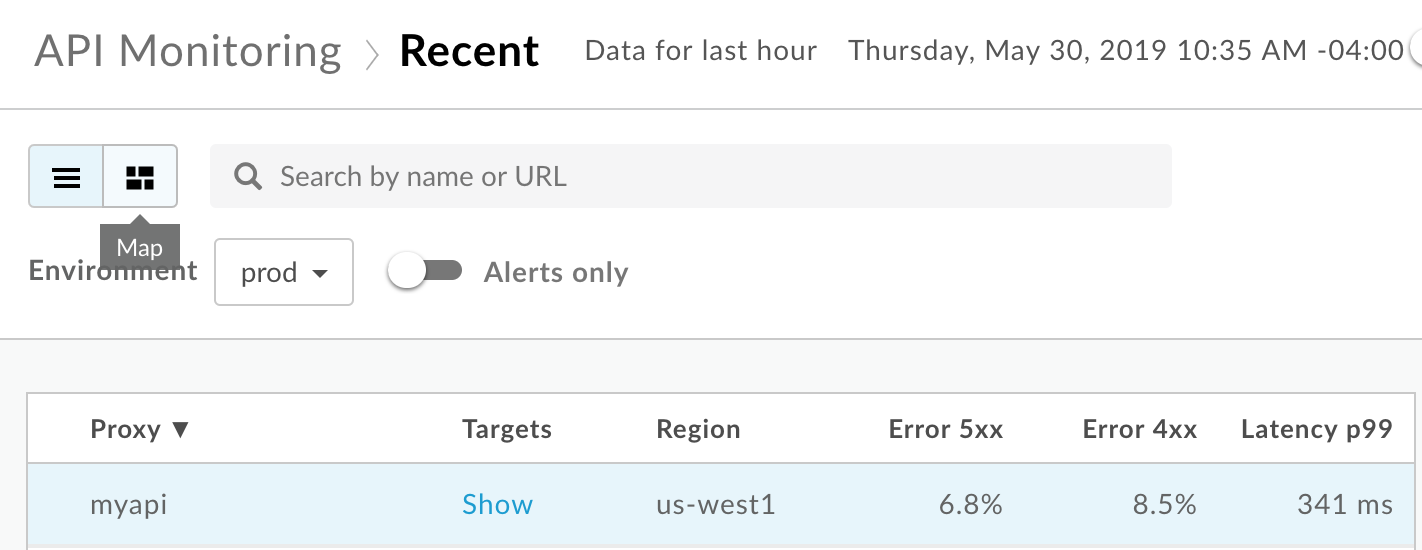
ردیف پروکسی myapi را برای مشاهده جزئیات بیشتر در قسمت سمت راست داشبورد اخیر انتخاب کنید.
در قسمت سمت راست داشبورد اخیر، را انتخاب کنید
 > مشاهده در Investigate برای دسترسی به داشبورد Investigate:
> مشاهده در Investigate برای دسترسی به داشبورد Investigate: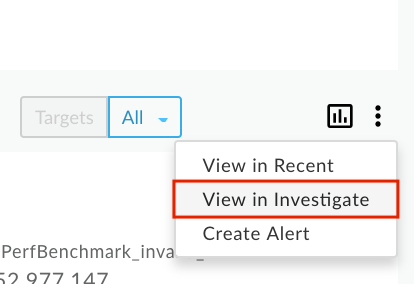
داشبورد Investigate را با پروکسی myapi فیلتر کنید و سپس کد وضعیت را در نمودار بالا مشاهده کنید. توجه داشته باشید که خطاهای 403 و 501 را دریافت می کنید:
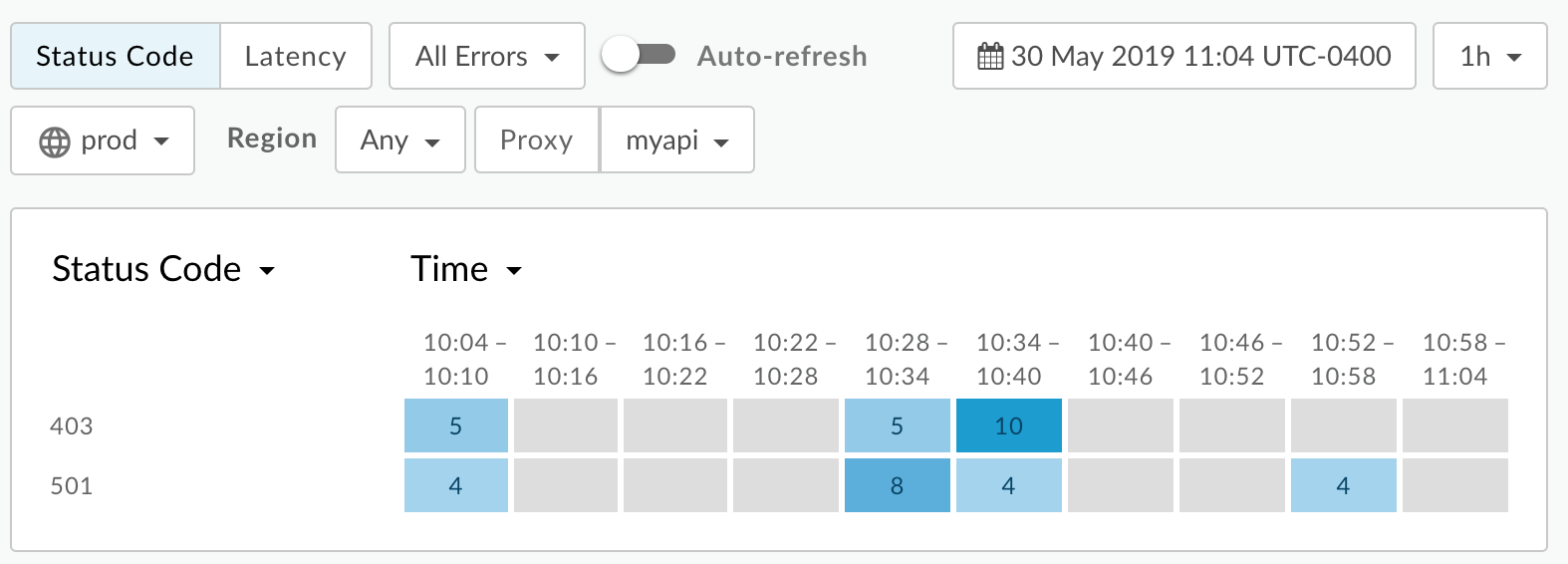
در رابط کاربری Edge، Analytics > Custom Reports > Reports را انتخاب کنید تا یک گزارش سفارشی ایجاد کنید که شامل مقادیر این معیارهای سفارشی به عنوان یک بعد باشد.
+ گزارش سفارشی را برای ایجاد یک گزارش سفارشی با نام myapi_errors انتخاب کنید.
Proxy Errors را برای متریک انتخاب کنید و تابع Aggregate را روی Sum قرار دهید. در صورت تمایل می توانید معیارهای بیشتری را اضافه کنید.
بعد کد وضعیت پاسخ از پیش تعریف شده را انتخاب کنید و سپس سه آمار سفارشی prodid ، targetersion و userid را به Dimensions اضافه کنید:
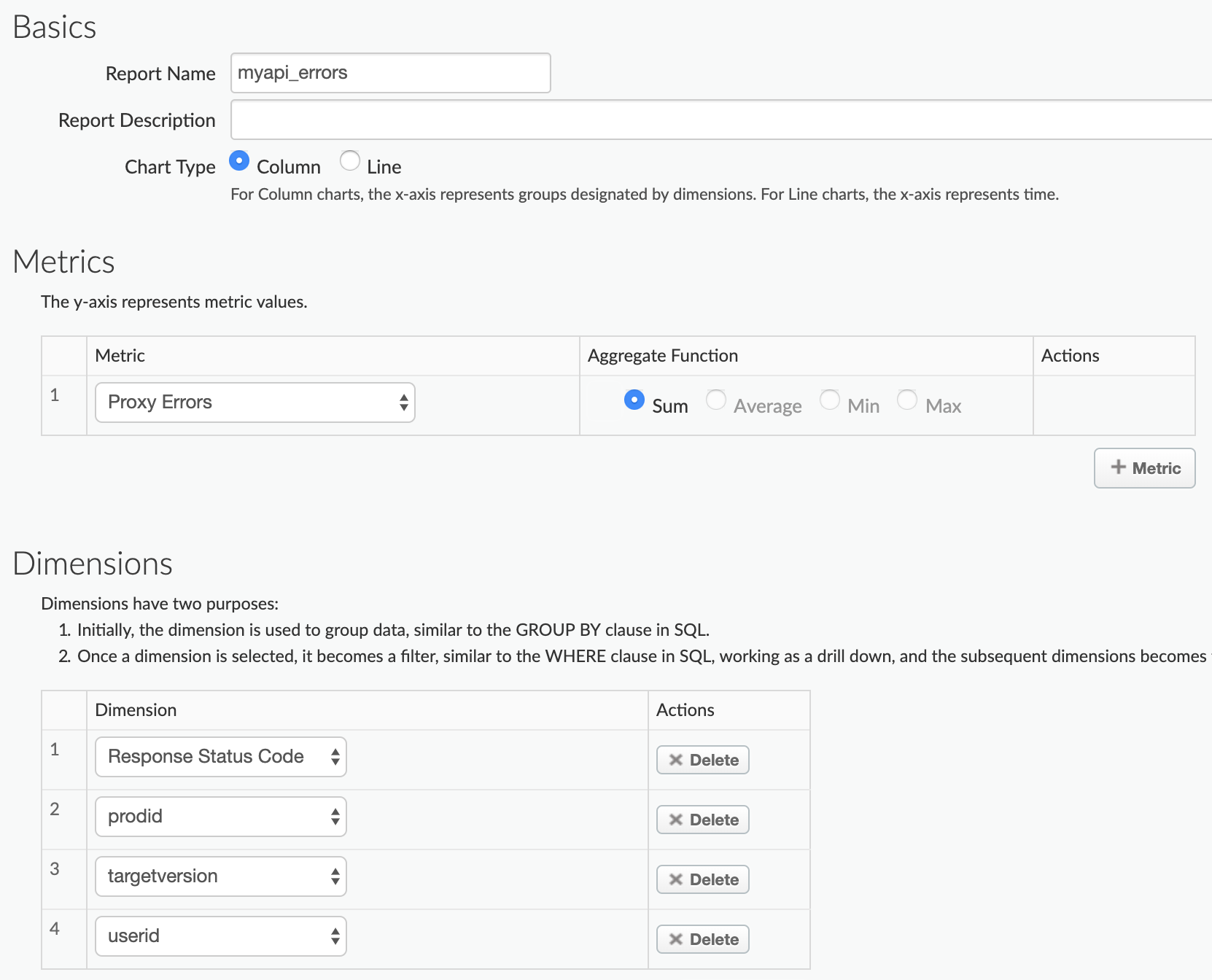
فیلتر را طوری تنظیم کنید که فقط دادههای مربوط به پراکسی myapi API
(apiproxy eq 'myapi')را شامل شود:
گزارش را ذخیره کنید
گزارش 24 ساعت قبل را اجرا کنید. هنگامی که گزارش برای اولین بار باز می شود، نموداری از خطاهای HTTP 403 و 501 را مشاهده می کنید:
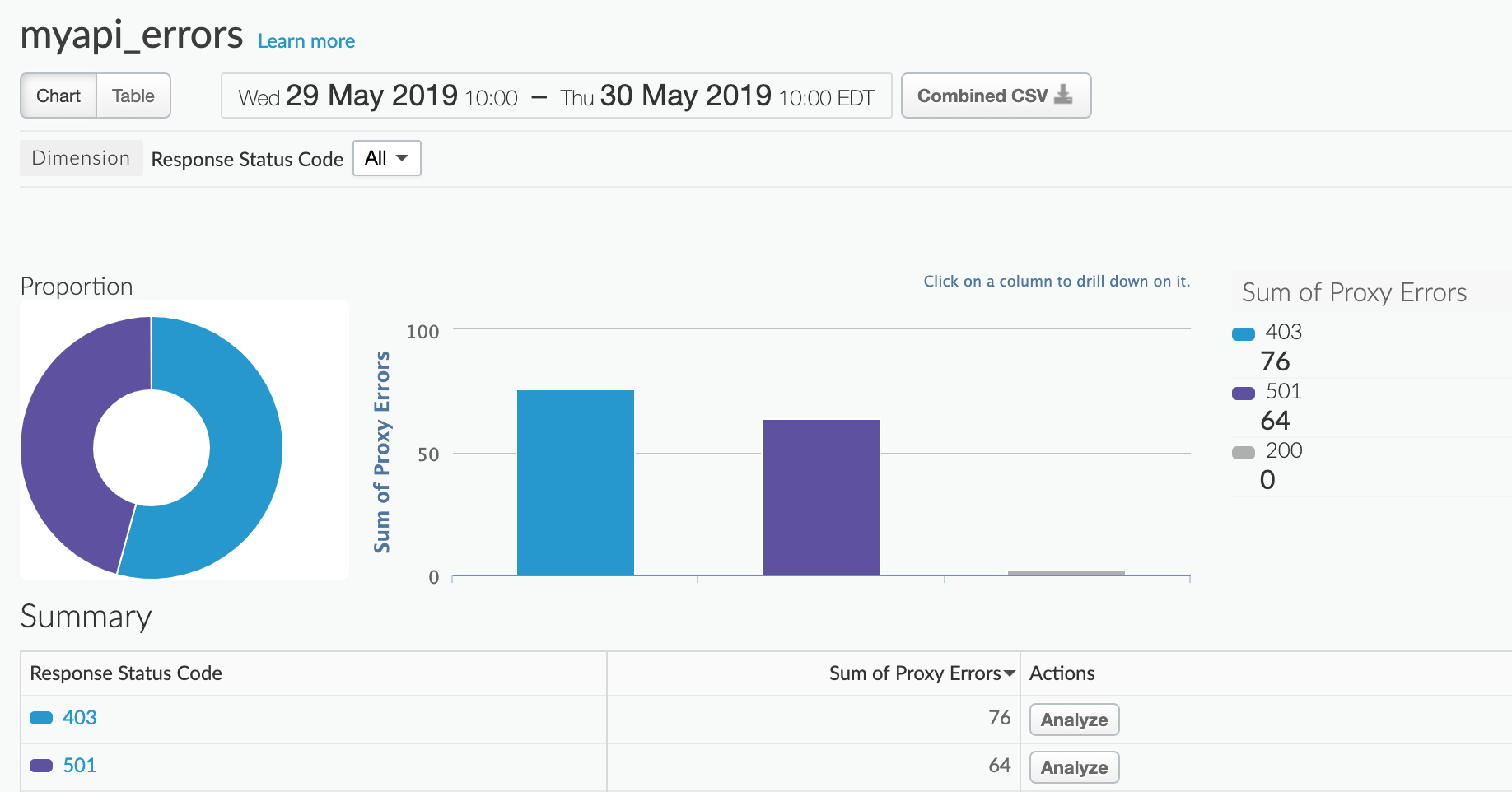
در بخش خلاصه ، روی 403 یا 510 کلیک کنید تا ببینید کدام محصول خطاها را ایجاد می کند. به عنوان مثال، شما 403 را انتخاب کنید:
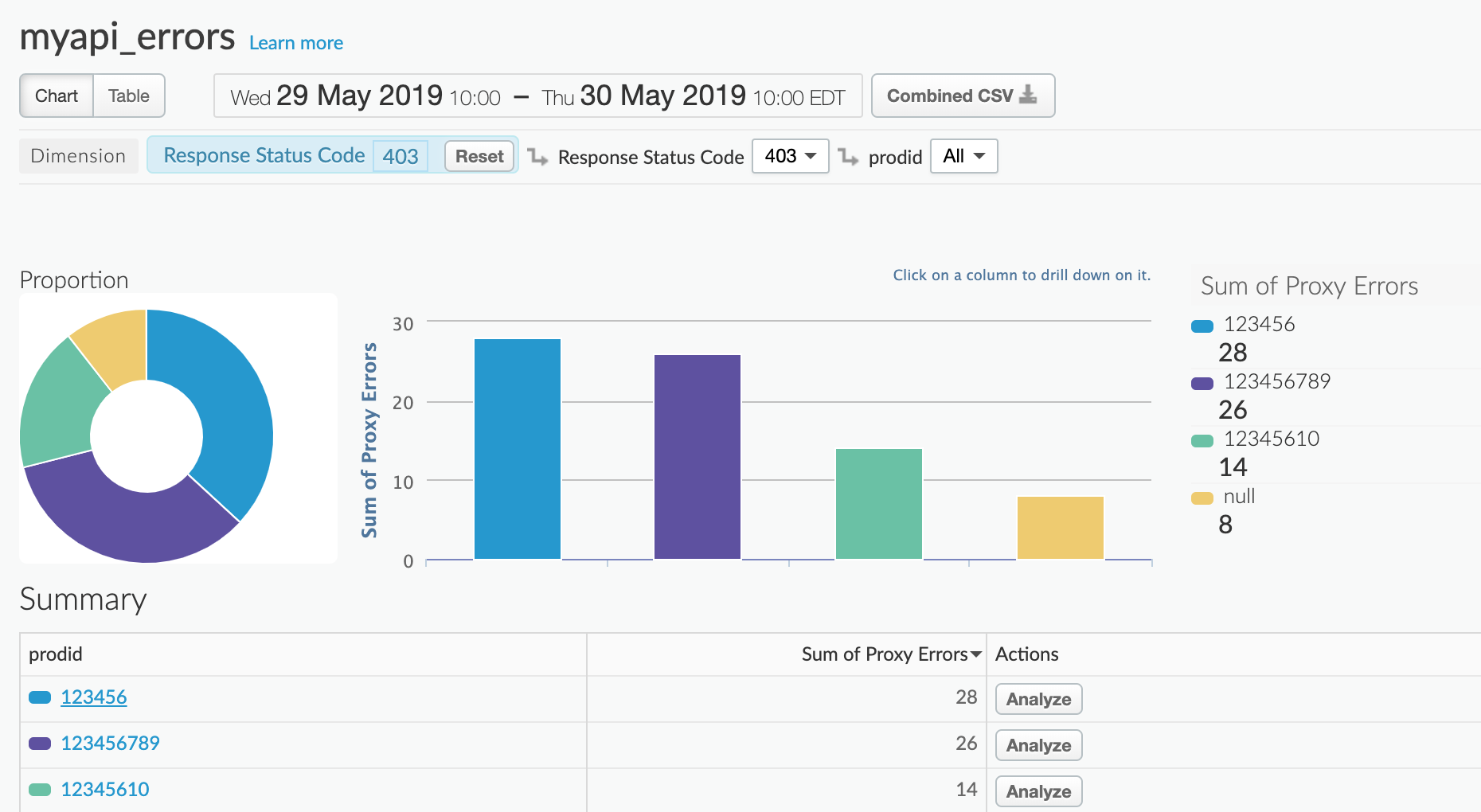
برای مشاهده خطاها بر اساس نسخه هدف (آلفا یا بتا) روی شناسه محصول در زیر خلاصه کلیک کنید:
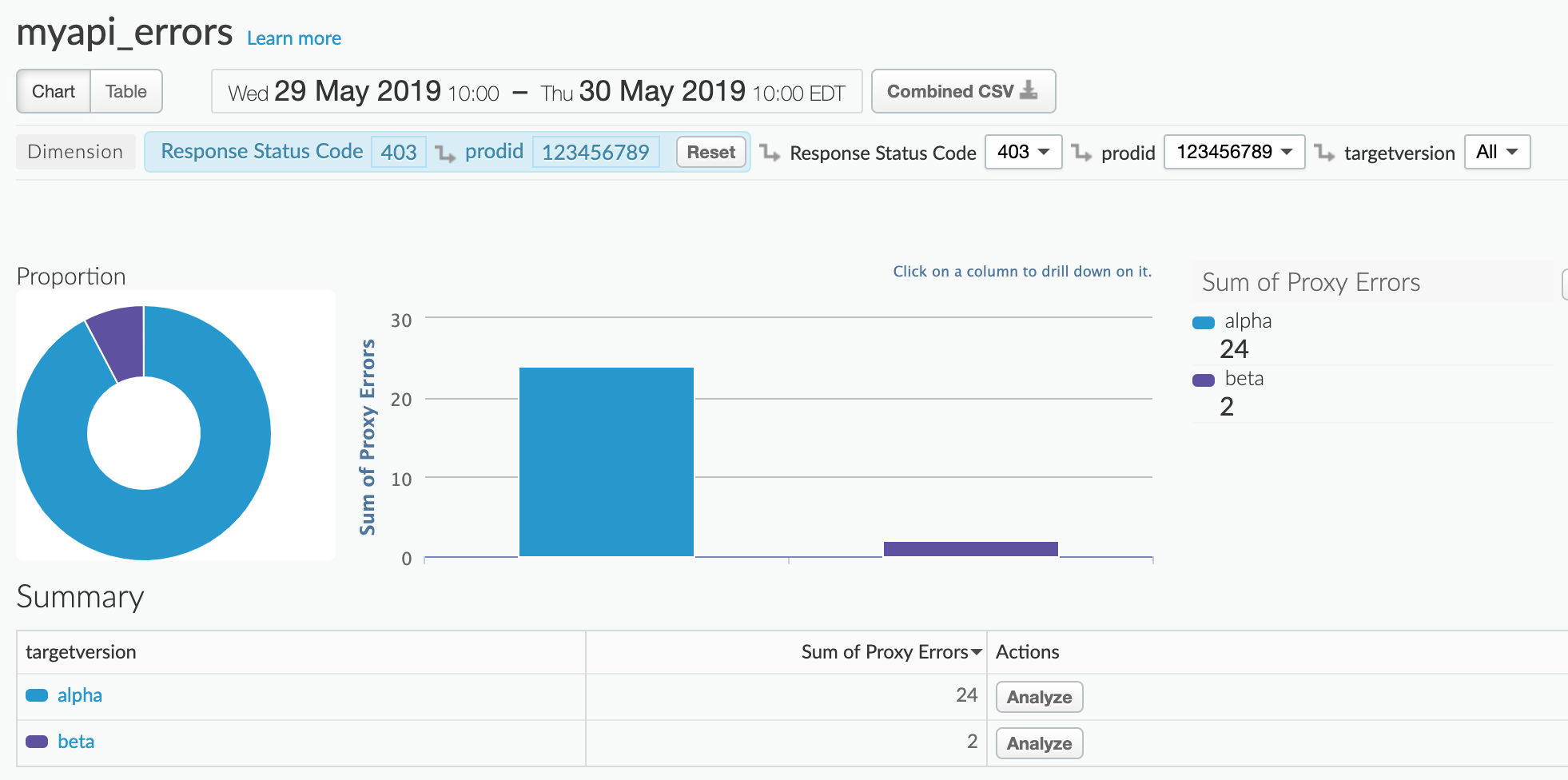
برای مشاهده خطاهای کاربر، روی نسخه هدف در زیر خلاصه کلیک کنید:
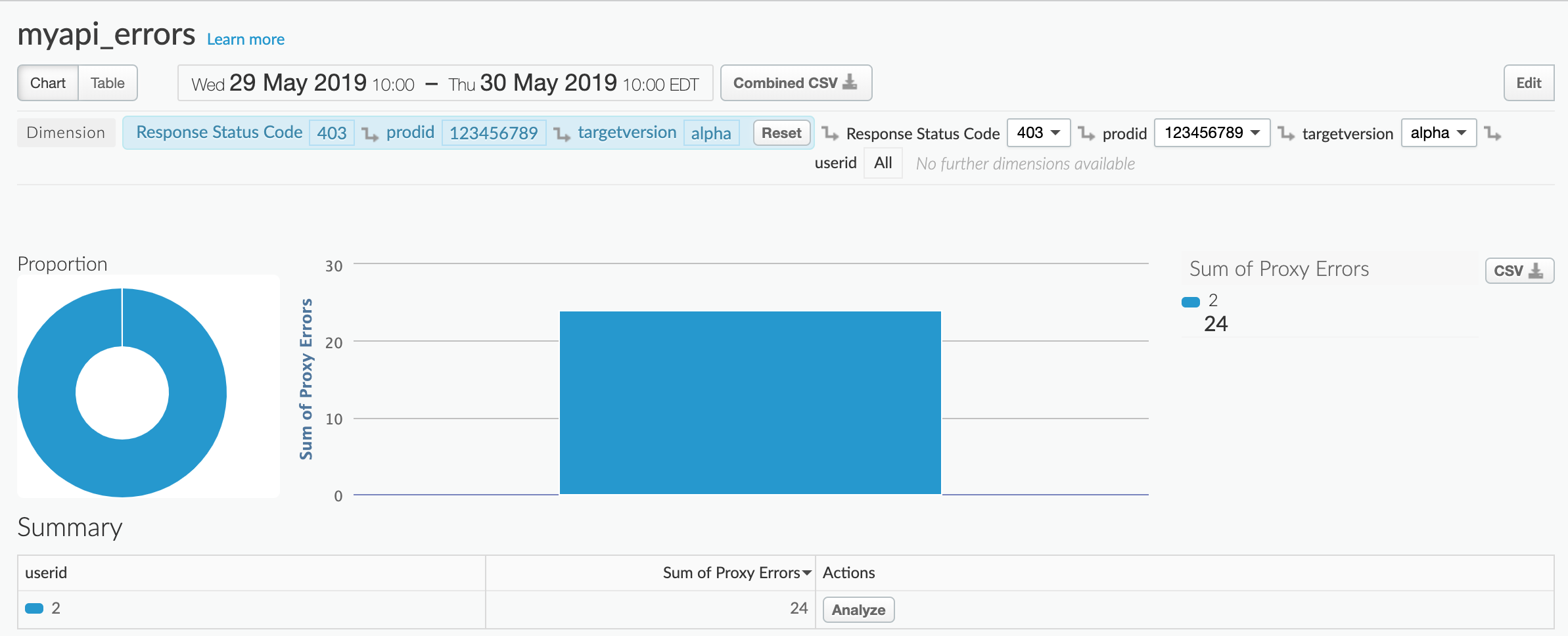
شما در حال مشاهده اسناد Apigee Edge هستید.
به مستندات Apigee X بروید . اطلاعات
گزارشهای سفارشی شما را قادر میسازد تا معیارهای API خاص را بررسی کنید و دادههای دقیقی را که میخواهید ببینید، مشاهده کنید. از داشبوردهای API Monitoring، می توانید یک گزارش سفارشی با فیلتر و معیارهای از پیش تعیین شده بر اساس شرایط پیکربندی شده در زمان ایجاد ایجاد کنید. علاوه بر این، مجموعه ای از ابعاد و معیارهای پیش فرض در گزارش برای شما پیکربندی شده است.
یک گزارش سفارشی بر اساس زمینه خود ایجاد کنید
به سرعت گزارش های سفارشی را بر اساس زمینه خود همانطور که در جدول زیر خلاصه شده است ایجاد کنید. در صفحه گزارشهای سفارشی ، گزارشهای سفارشی که با استفاده از API Monitoring ایجاد میشوند، همانطور که در جدول نشان داده شده است، بهطور پیشفرض نامگذاری میشوند. هنگام ویرایش گزارش سفارشی می توانید نام را تغییر دهید.
| زمینه گزارش سفارشی | قرارداد نامگذاری پیش فرض برای گزارش سفارشی |
|---|---|
| داشبورد اخیر | API Monitoring Recent Generated |
| داشبورد جدول زمانی | API Monitoring Timeline Generated |
| داشبورد را بررسی کنید | API Monitoring Investigate Generated |
| وضعیت هشدار | API Monitoring Generated: alert-name |
ابعاد و معیارهای پیشفرض
گزارش سفارشی بهطور پیشفرض شامل ابعاد و معیارهای فهرستشده در جدول زیر برای همه گزارشهای تولید شده توسط API Monitoring خواهد بود.
| جزء | پیش فرض ها |
|---|---|
| ابعاد | URI را درخواست کنید |
| معیارها |
|
گزارش سفارشی را ویرایش کنید
همانطور که در بخش قبل ذکر شد، مجموعه ای از پیش تعریف شده از ابعاد و معیارهای پیش فرض نظارت بر API در گزارش های سفارشی از پیش پیکربندی شده است. پس از ایجاد، میتوانید گزارش سفارشی را ویرایش کنید تا در صورت نیاز، معیارها و ابعاد را اضافه یا حذف کنید. برای مثال، ممکن است بخواهید تحقیقات خود را به یک نشانه دسترسی خاص، برنامه توسعه دهنده، پروکسی API یا شناسه درخواست محدود کنید.
در گزارش سفارشی زیر، بعد از پیش تعریف شده Gateway Flow ID اضافه میکنید، جایی که Gateway Flow ID حاوی UUID منحصربهفرد هر درخواست API است که به Edge ارسال میشود. توجه داشته باشید که این گزارش قبلاً از بعد Request URI استفاده می کند:
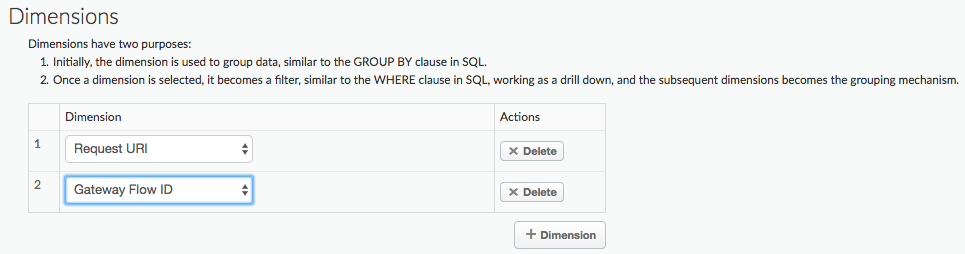
مثال زیر بعد Client ID به گزارش سفارشی اضافه می کند. بعد Client ID شامل کلید مصرف کننده (کلید API) توسعه دهنده ای است که تماس API را انجام می دهد، خواه در درخواست به عنوان یک کلید API ارسال شود یا در یک نشانه OAuth گنجانده شده باشد:
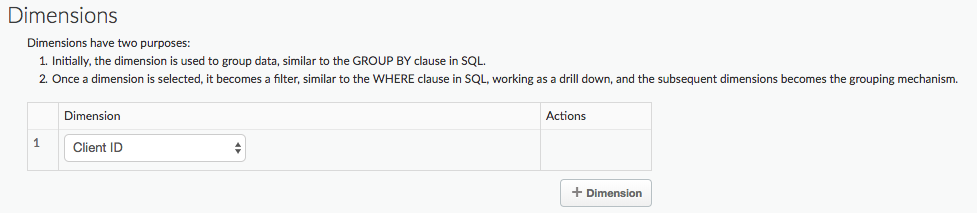
گزارش سفارشی حاوی اطلاعاتی برای تمام مقادیر Client ID است. مثال بعدی یک فیلتر اضافه می کند تا بتوانید یک گزارش سفارشی برای Client ID خاص ایجاد کنید:

برای اطلاعات بیشتر در مورد همه ابعاد و معیارهای از پیش تعریف شده ای که می توانید به یک گزارش اضافه کنید، به مرجع معیارها، ابعاد و فیلترها Analytics مراجعه کنید.
در مثال بعدی، یک فیلتر به یک گزارش سفارشی اضافه میکنید که معیارها و ابعاد پیشفرض برای policies.ratelimit.QuotaViolation کد خطا و کدهای وضعیت 5xx را نشان میدهد:
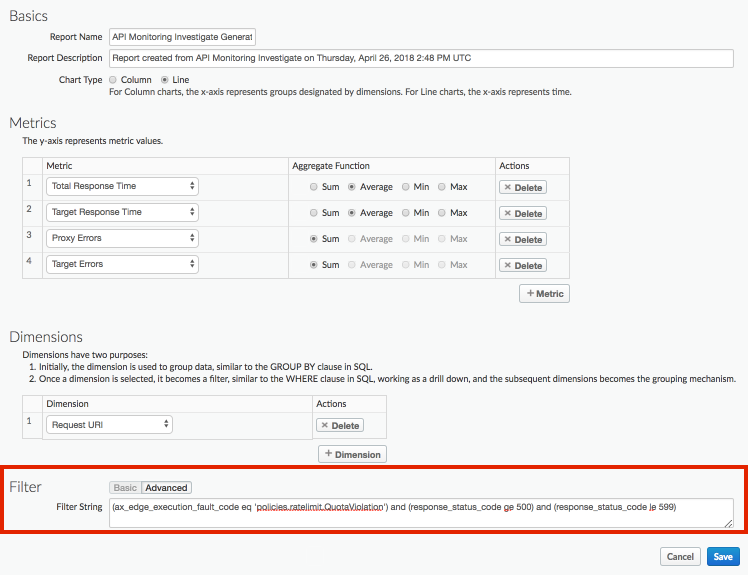
برای جزئیات کامل در مورد نحوه ویرایش یک گزارش سفارشی، به مدیریت گزارش های سفارشی مراجعه کنید.
مثال: از گزارش های سفارشی برای تشخیص مشکلات استقرار استفاده کنید
خطمشی StatisticsCollector را به پراکسیهای API خود پیوست کنید تا دادههای تحلیلی سفارشی، مانند شناسه کاربر یا محصول، قیمت، اقدام REST، نسخه هدف، URL هدف و طول پیام را جمعآوری کنید. داده ها می توانند از متغیرهای جریان از پیش تعریف شده توسط Apigee، سرصفحه های درخواست، پارامترهای پرس و جو یا متغیرهای سفارشی که شما تعریف می کنید به دست آیند.
به عنوان مثال، درخواستها به پروکسی API شما شامل سرصفحههای شناسه محصول، شناسه کاربر و نسخه سرور هدف است. این درخواست می تواند به شکل زیر باشد:
curl -H "prodid:123456" -H "userid:98765" -H "targetversion:beta" http://myapi.com/myapi
سپس می توانید از اطلاعات موجود در هدرها برای کمک به تشخیص مشکلات زمان اجرا با پروکسی API خود استفاده کنید.
برای ایجاد یک گزارش سفارشی برای این هدرها:
سیاست StatisticsCollector را به API خود اضافه کنید تا مقدار هدرهای سفارشی را به دست آورید:
<StatisticsCollector name="publishPurchaseDetails"> <Statistics> <Statistic name="prodid" ref="request.header.prodid" type="integer">0</Statistic> <Statistic name="userid" ref="request.header.userid" type="integer">0</Statistic> <Statistic name="targetversion" ref="request.header.targetversion" type="string">alpha</Statistic> </Statistics> </StatisticsCollector>
پروکسی خود را مستقر کنید و برای دسترسی به آن زمان بگذارید.
روی Analyze > API Monitoring > Recent در Edge UI کلیک کنید تا مشکلات API خود را مشاهده کنید. توجه داشته باشید که خطاهای 4xx و 5xx برای پروکسی myapi دریافت می کنید:
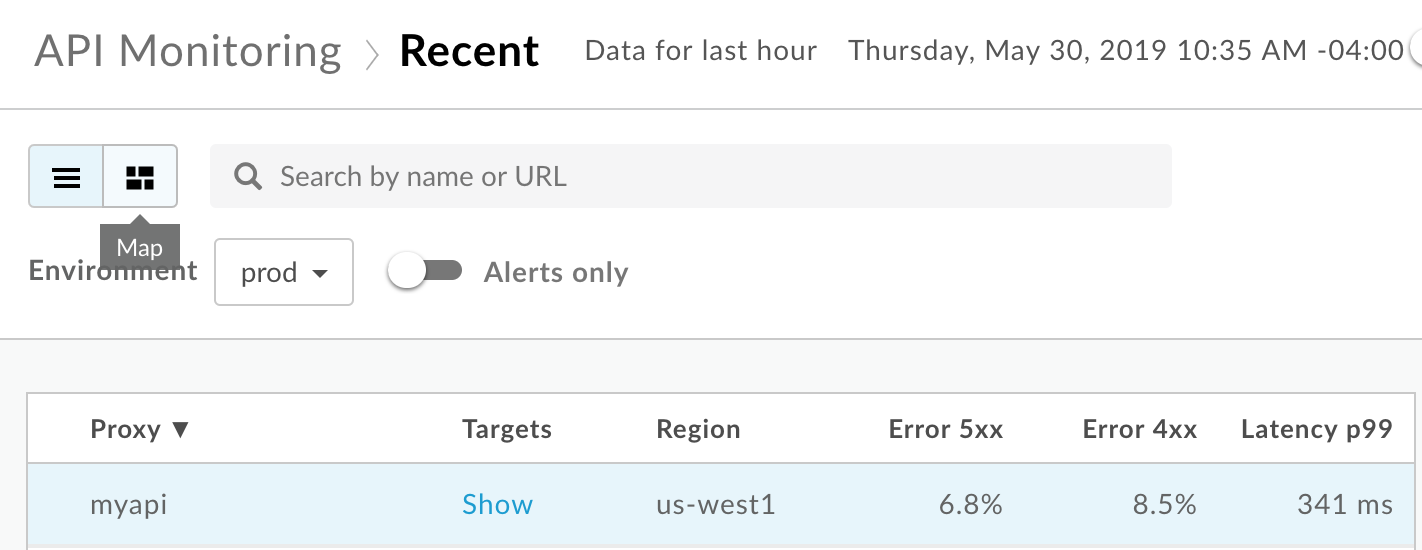
ردیف پروکسی myapi را برای مشاهده جزئیات بیشتر در قسمت سمت راست داشبورد اخیر انتخاب کنید.
در قسمت سمت راست داشبورد اخیر، را انتخاب کنید
 > مشاهده در Investigate برای دسترسی به داشبورد Investigate:
> مشاهده در Investigate برای دسترسی به داشبورد Investigate: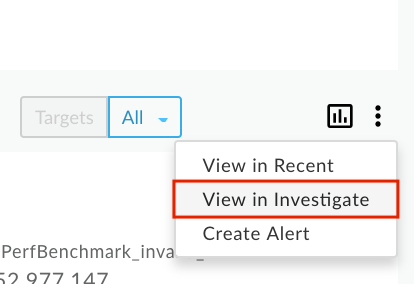
داشبورد Investigate را با پروکسی myapi فیلتر کنید و سپس کد وضعیت را در نمودار بالا مشاهده کنید. توجه داشته باشید که خطاهای 403 و 501 را دریافت می کنید:
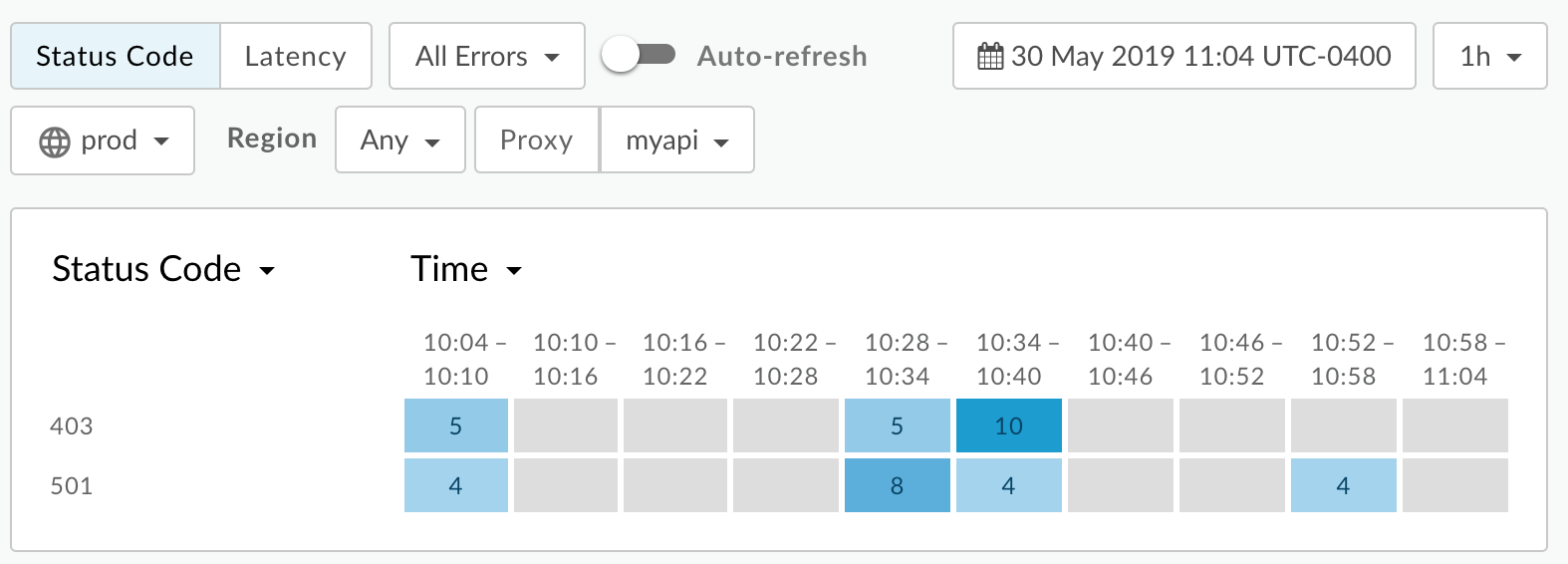
در رابط کاربری Edge، Analytics > Custom Reports > Reports را انتخاب کنید تا یک گزارش سفارشی ایجاد کنید که شامل مقادیر این معیارهای سفارشی به عنوان یک بعد باشد.
+ گزارش سفارشی را برای ایجاد یک گزارش سفارشی با نام myapi_errors انتخاب کنید.
Proxy Errors را برای متریک انتخاب کنید و تابع Aggregate را روی Sum قرار دهید. در صورت تمایل می توانید معیارهای بیشتری را اضافه کنید.
بعد کد وضعیت پاسخ از پیش تعریف شده را انتخاب کنید و سپس سه آمار سفارشی prodid ، targetersion و userid را به Dimensions اضافه کنید:
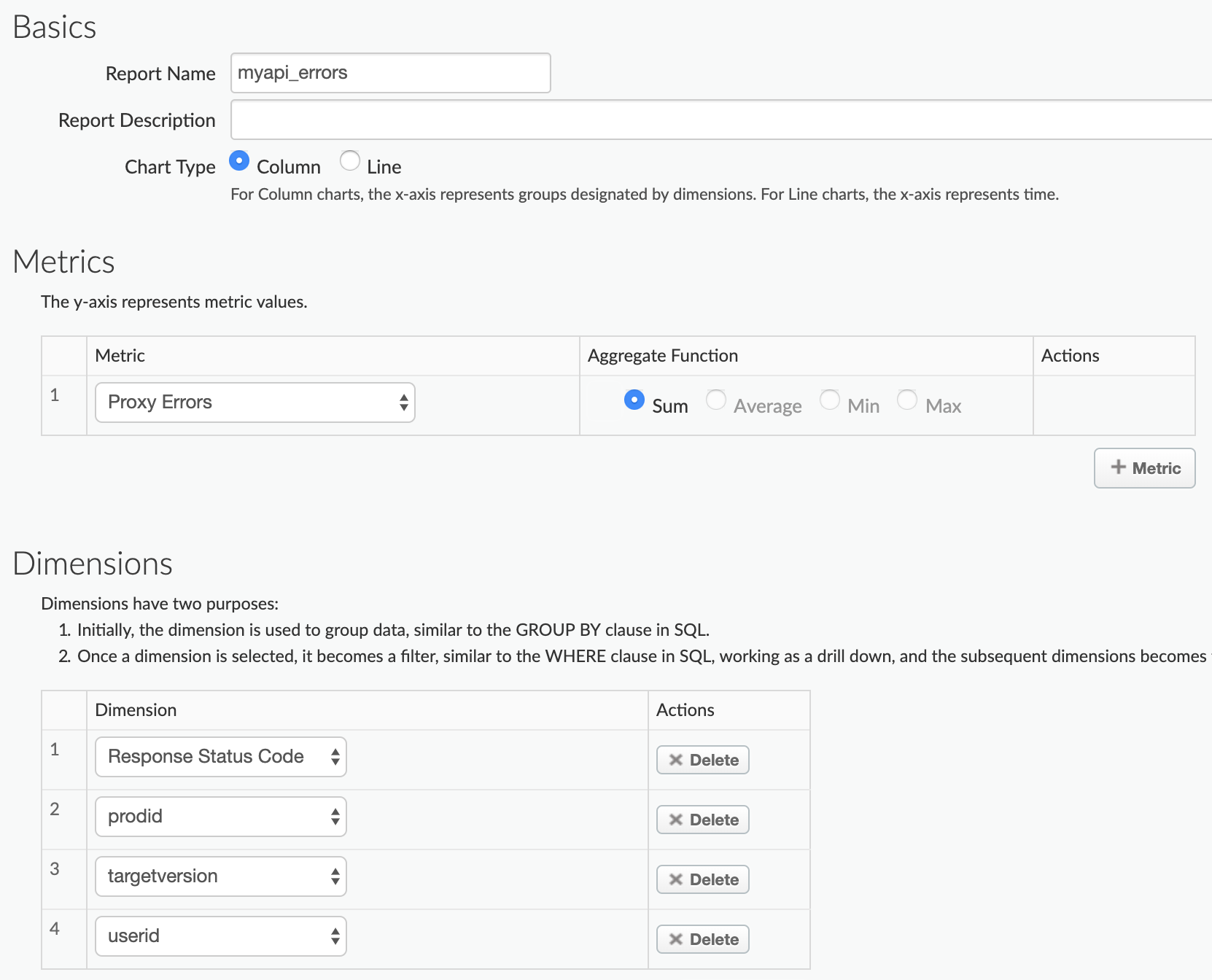
فیلتر را طوری تنظیم کنید که فقط دادههای مربوط به پراکسی myapi API
(apiproxy eq 'myapi')را شامل شود:
گزارش را ذخیره کنید
گزارش 24 ساعت قبل را اجرا کنید. هنگامی که گزارش برای اولین بار باز می شود، نموداری از خطاهای HTTP 403 و 501 را مشاهده می کنید:
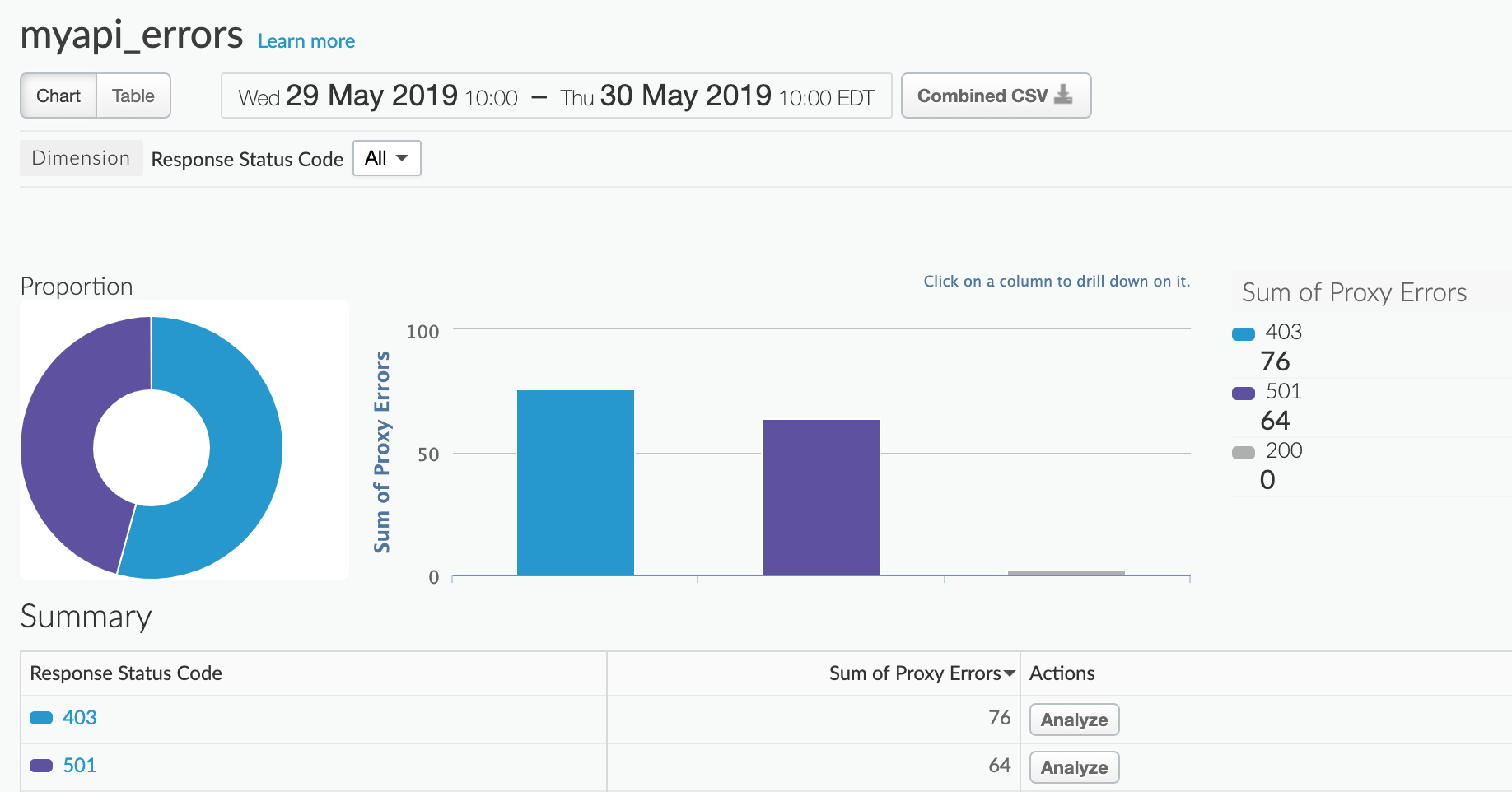
در بخش خلاصه ، روی 403 یا 510 کلیک کنید تا ببینید کدام محصول خطاها را ایجاد می کند. به عنوان مثال، شما 403 را انتخاب کنید:
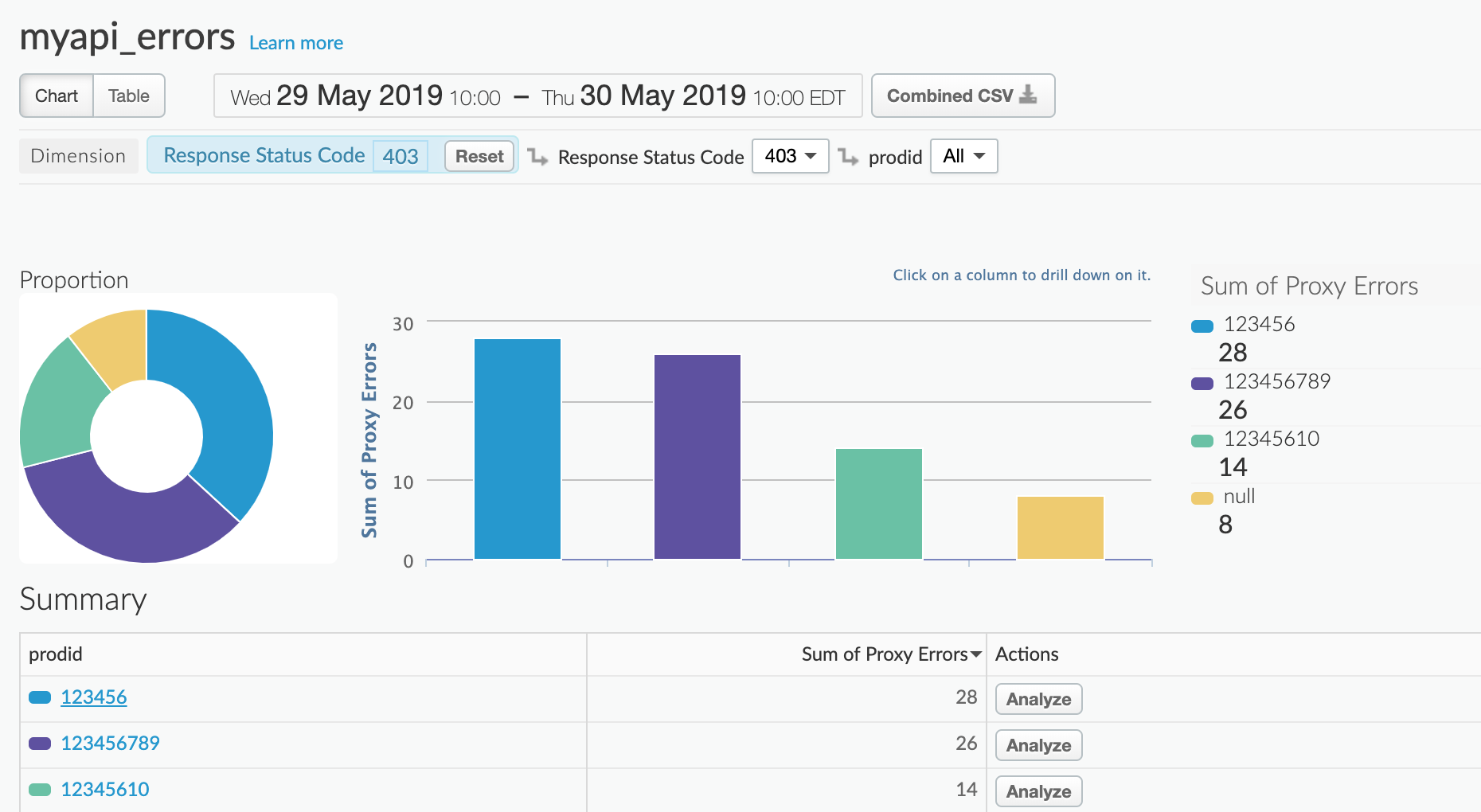
برای مشاهده خطاها بر اساس نسخه هدف (آلفا یا بتا) روی شناسه محصول در زیر خلاصه کلیک کنید:
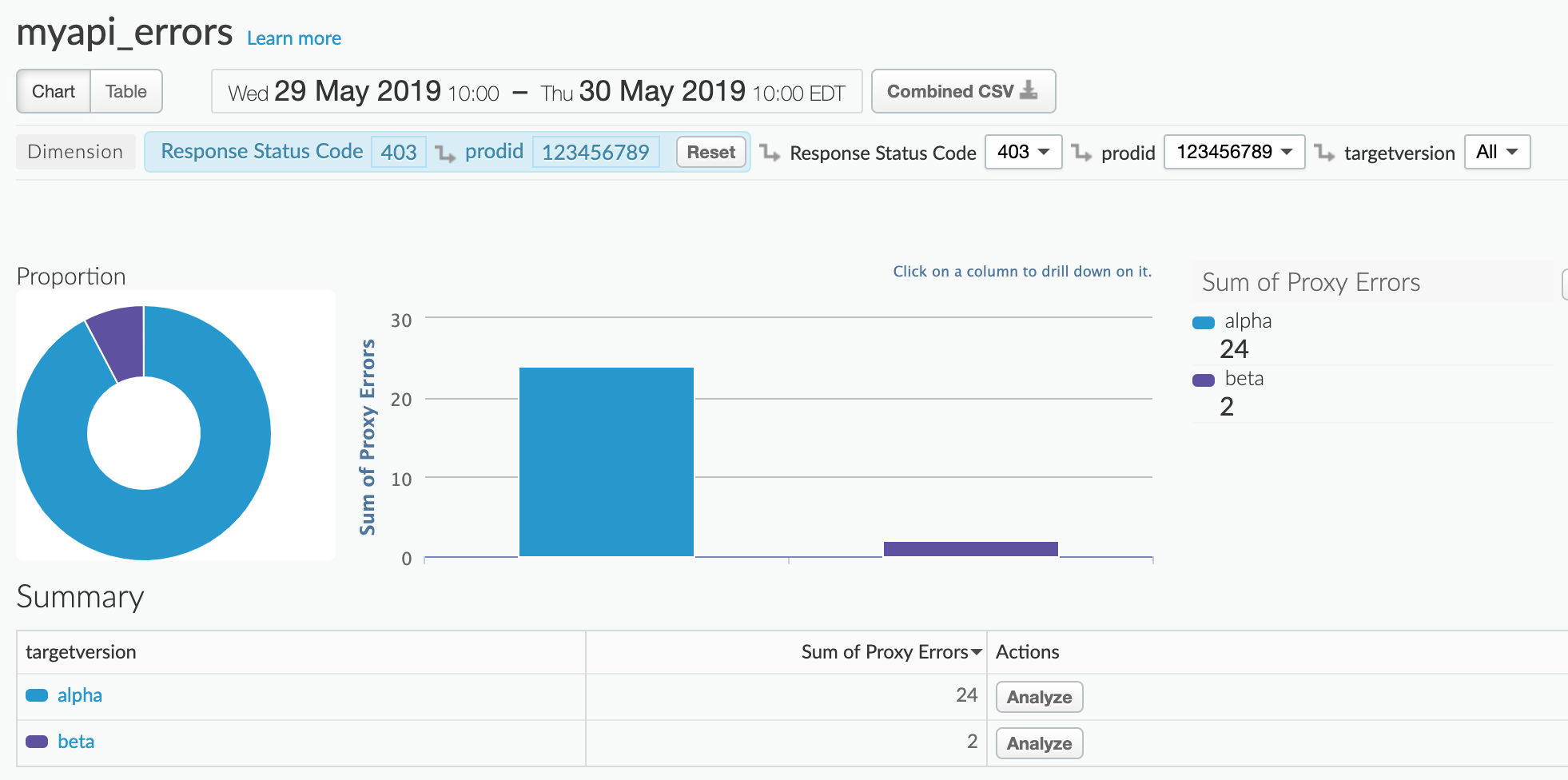
برای مشاهده خطاهای کاربر، روی نسخه هدف در زیر خلاصه کلیک کنید: